如何重新獲得對硬碟的存取權限,修復無法開啟硬碟的錯誤

在本文中,我們將指導您如何在硬碟發生故障時重新造訪硬碟。讓我們一起來看看吧!
在遊戲過程中通過語音聊天、視頻通話和互動文本與 Discord 上的其他人交流是 Discord 如此受歡迎的主要原因。您肯定不想錯過成為他們希望與您分享的玩家朋友旅程的一部分。不幸的是,許多用戶報告說,即使在 Discord 上啟用了通知,也沒有在 PC 上收到 Discord 通知警報。幸運的是,有幾種方法可以解決 Discord 通知不起作用的問題。閱讀下文了解更多!
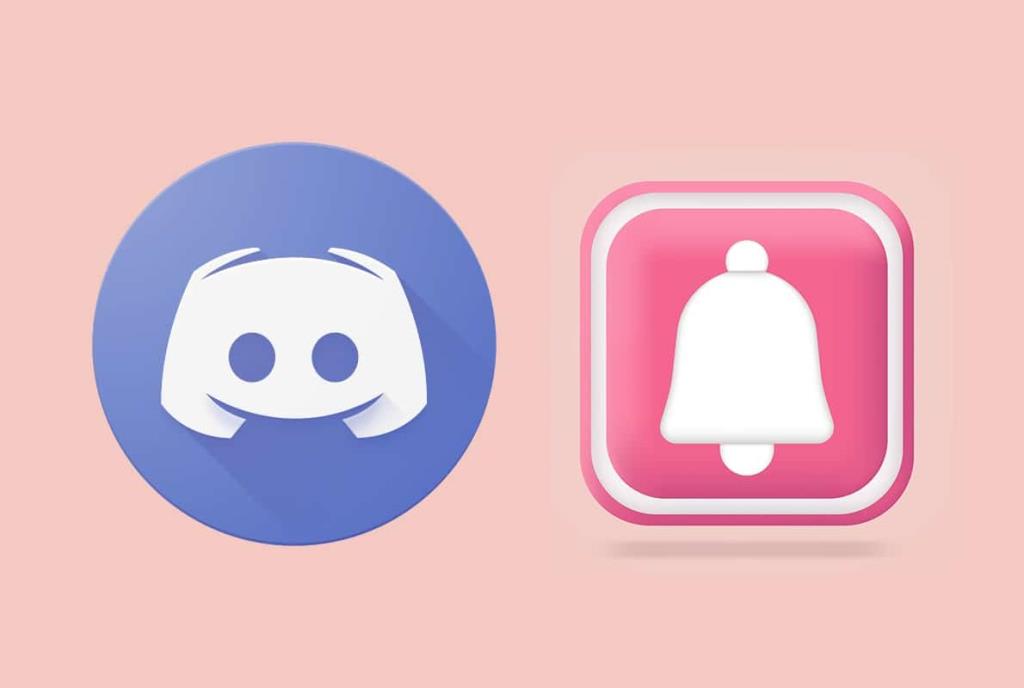
內容
沒有通過 Discord 通知收到通知可能會影響 Discord 上集體遊戲體驗的整體體驗。以下是您在 Windows PC 上的 Discord 桌面應用程序上沒有收到 Discord 通知的一些可能原因:
下面列出了所有可用的方法來修復 Discord 通知不起作用的問題。此外,為了讓 Discord PC 應用程序清晰起見,我們還逐步解釋了這些方法,並附有屏幕截圖。
有必要進行一些初步檢查,如下所示:
修復 Discord 通知不起作用錯誤的明顯解決方案是在您的計算機上啟用桌面通知。
1.在您的計算機上啟動Discord。
2.單擊屏幕右下角的齒輪圖標進入用戶 設置。

3. 現在,單擊應用設置部分下的通知。
4. 最後,選中標題為“啟用桌面通知”的選項(如果尚未選中)。
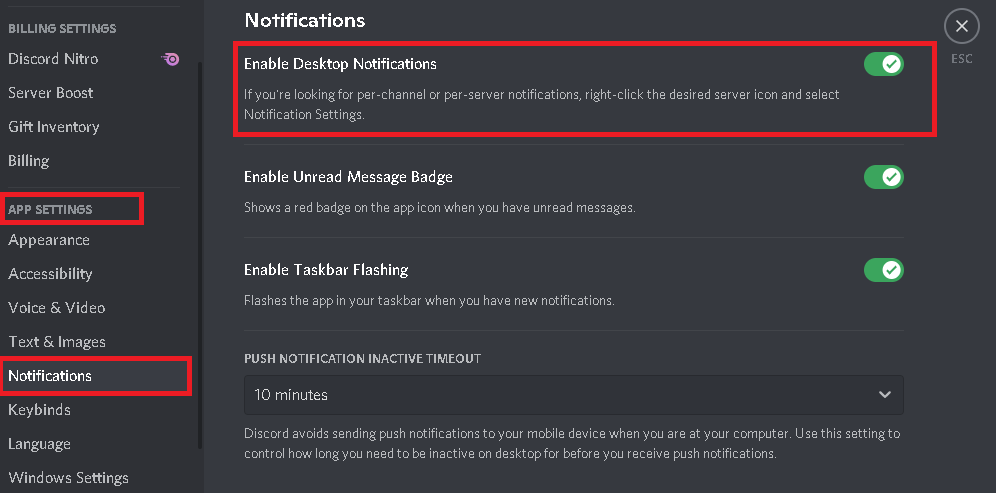
如果您的 Discord 狀態未設置為在線,您可能不會收到通知。請按照以下步驟操作:
1. 啟動Discord桌面應用程序。
2. 單擊左下角的Discord 頭像/用戶個人資料圖標,如圖所示。
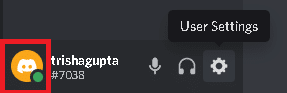
3.從狀態選擇器菜單中選擇在線,如圖所示。

另請閱讀: 修復 Discord 拾取遊戲音頻錯誤
要在您的設備上接收通知,請通過執行以下步驟確保選擇了正確的輸出設備:
1.在您的 Windows 系統上啟動Discord。
2. 單擊右下角可見的齒輪圖標以打開用戶設置。

3. 然後,單擊語音和視頻。
4. 接下來,單擊輸出設備並選擇正確的輸出設備,即您的計算機 揚聲器,如突出顯示。
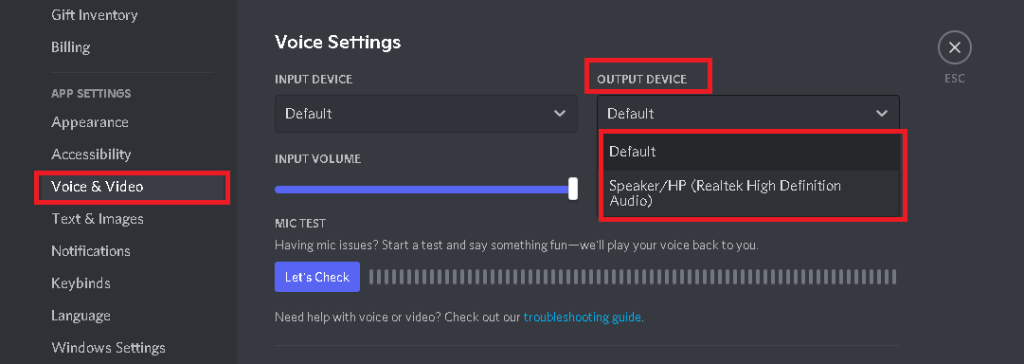
現在,檢查您的通知聲音是否有效。如果沒有,請嘗試下一個修復程序。
您需要確保將最新更新應用於您設備上的 Discord 應用程序。每次後續更新時,都會修補在早期版本中發現的錯誤。因此,如果您的設備上仍有過時的應用程序,則可能會導致無法在 Windows PC 問題上收到 Discord 通知。以下是在 Windows 10 系統上更新 Discord 的方法:
1. 點擊任務欄右側的向上箭頭,查看隱藏圖標。

2. 然後,右鍵單擊Discord應用程序並選擇檢查更新。
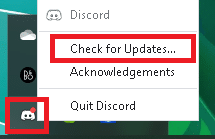
3. 如果有可用更新,應用程序將下載並安裝它們。
該更新將消除應用程序中的任何錯誤,並且 Discord 通知不起作用的問題也將得到解決。如果它仍然存在,請嘗試下一個修復程序。
另請閱讀: 修復 Discord 屏幕共享音頻不起作用
許多用戶觀察到,可以通過在 Windows 台式機/筆記本電腦中打開或關閉 Discord Streamer 模式來解決在 PC 上沒有收到 Discord 通知的問題。
1. 啟動Discord桌面應用程序並轉到User Settings,如前所述。
2. 接下來,在應用設置部分下選擇流媒體模式。

3. 選中啟用流媒體模式旁邊的框。現在,檢查您是否可以聽到通知聲音。
4. 如果已啟用,請取消選中啟用 Streamer 模式選項以禁用它。再次檢查通知警報。
以下是如何通過更改 Discord 服務器通知設置來修復 Discord 通知不起作用的問題:
1. 運行Discord並單擊左側面板中的服務器圖標。
2. 然後,從下拉菜單中單擊通知設置。
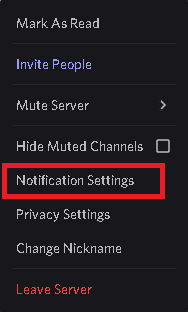
3. 最後,選擇服務器通知設置下的所有消息,如下圖所示。

您的互聯網服務提供商 (ISP) 可能阻止訪問 Discord 進行視頻通話、消息和流媒體所需的資源。您的 ISP 可能這樣做是為了保護您免受潛在的網絡威脅。因此,要修復 Discord 通知不起作用的問題,我們需要通過更改您的 IP 地址來繞過此塊,如下所示:
1. 關閉Discord應用程序。
2.在Windows 搜索框中通過搜索打開任務管理器,如圖所示。

3. 右鍵單擊 Discord 進程並選擇End task來結束 Discord 進程,如圖所示。

4.退出任務管理器並進入桌面。
5. 接下來,通過單擊任務欄中的Wi-Fi 圖標打開Wi-Fi 設置。

6. 連接到不同的網絡並檢查 Discord 通知。
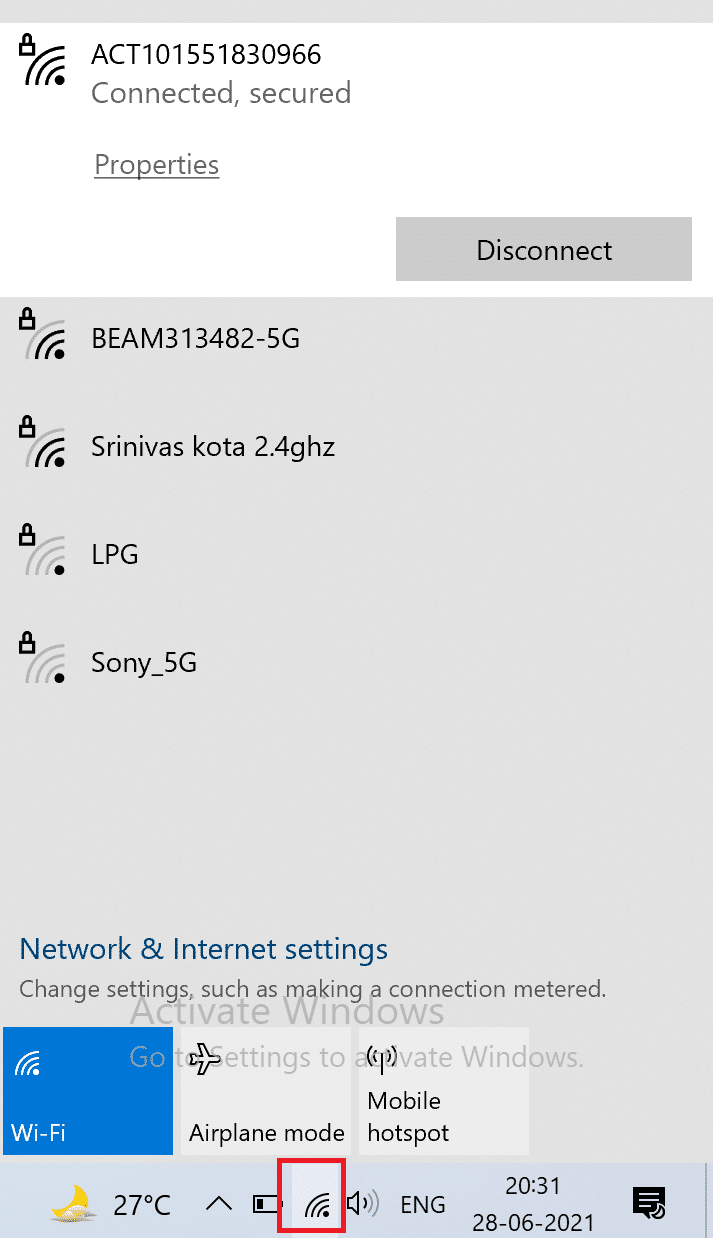
7. 或者,如果已訂閱此類服務,請打開設備的VPN 連接。
另請閱讀: 如何在 Discord 上直播
由於設備和服務器之間的故障,Discord 服務器可能阻止了您的帳戶。因此,您需要登錄另一個 Discord 帳戶並檢查問題是否仍然存在,以確定是否是這種情況。您也可以這樣做:
1. 運行Discord桌面應用程序。
2. 單擊用戶配置文件圖標旁邊的設置/齒輪圖標。

3.向下滾動,然後點擊登錄 出,如下突出。

4 . 重新啟動系統並使用其他帳戶登錄Discord。
驗證您是否在切換帳戶後收到通知。
如果您仍然沒有在 Windows PC 上收到 Discord 通知,以下解決方案可以幫助修復它。
安靜時間是一項 Windows 功能,可在安靜時間期間禁用您 PC 上的所有通知。您需要確保它被禁用,以便您的計算機可以收到通知並提醒您相同。
1.在Windows 搜索框中鍵入Focus Assist並從搜索結果中啟動它,如圖所示。
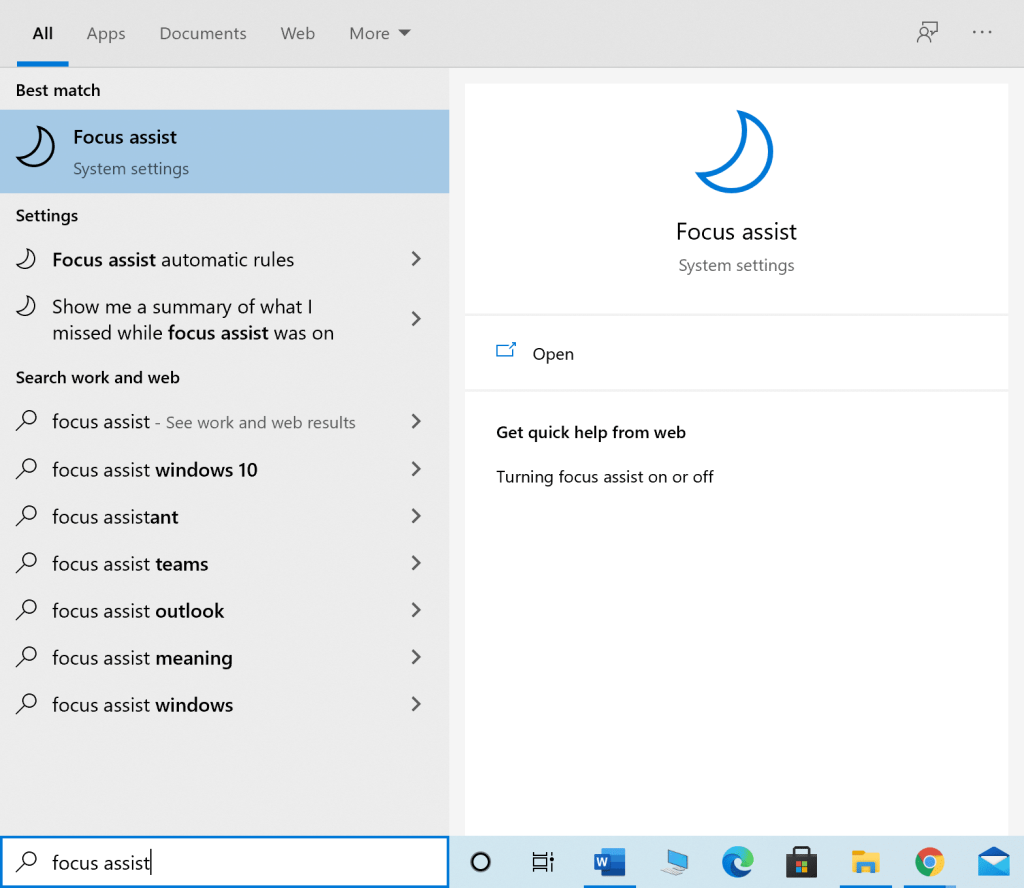
2. 選中Focus Assist 下的Off選項以獲取來自您的應用和聯繫人的所有通知。
3. 然後,關閉自動規則下的所有四個按鈕,如下所示。
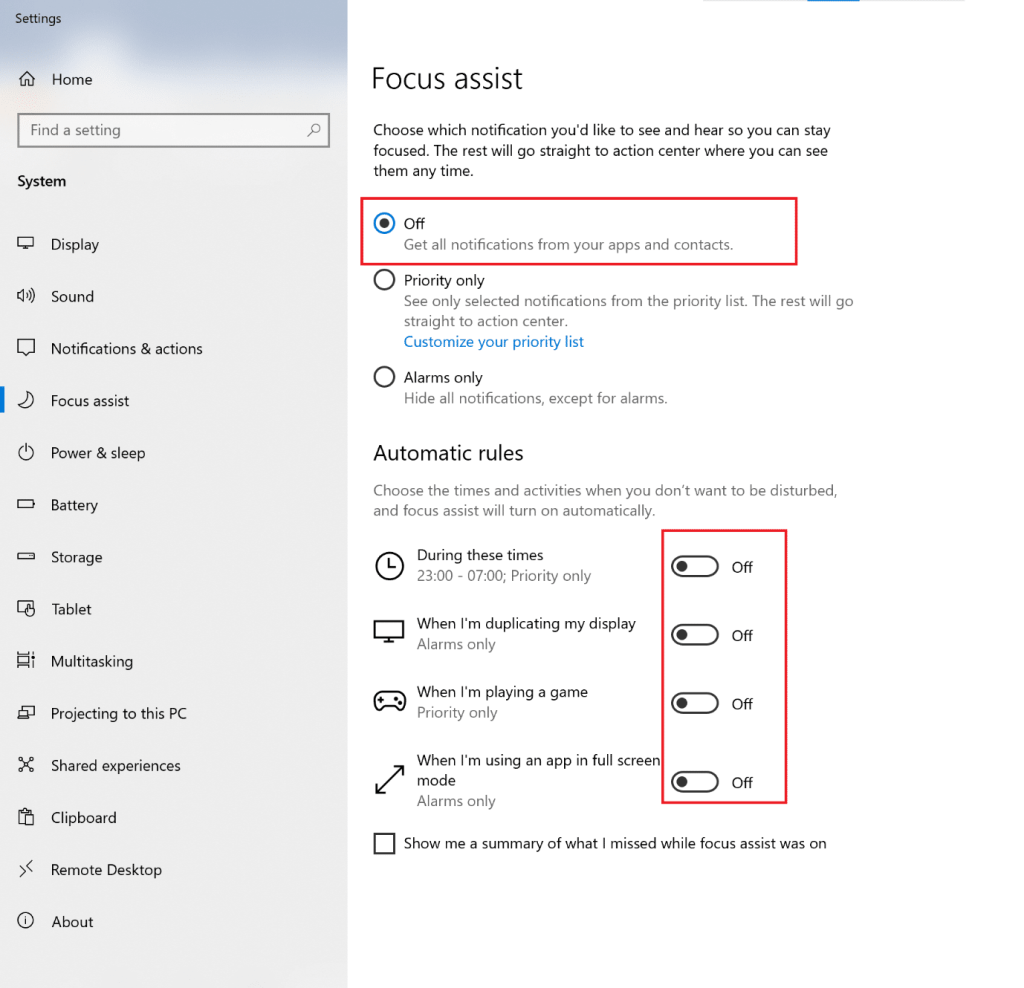
另請閱讀: 如何在 Discord 上報告用戶
已知在您的計算機上啟用小任務欄按鈕會導致 Discord 通知無法正常工作。因此,在此方法中,我們將禁用小任務欄按鈕並啟用任務欄徽章。
1.在任務管理器中關閉Discord和End Discord 任務,如方法 8 步驟 1-3 中所述。
2.在Windows 搜索框中鍵入任務欄設置並從搜索結果中啟動它,如圖所示。

3.關閉標題為“使用小任務欄按鈕”選項下方的按鈕,如突出顯示所示。
4.切換上的按鈕上的任務欄按鈕顯示的徽章,如圖所示突出顯示。
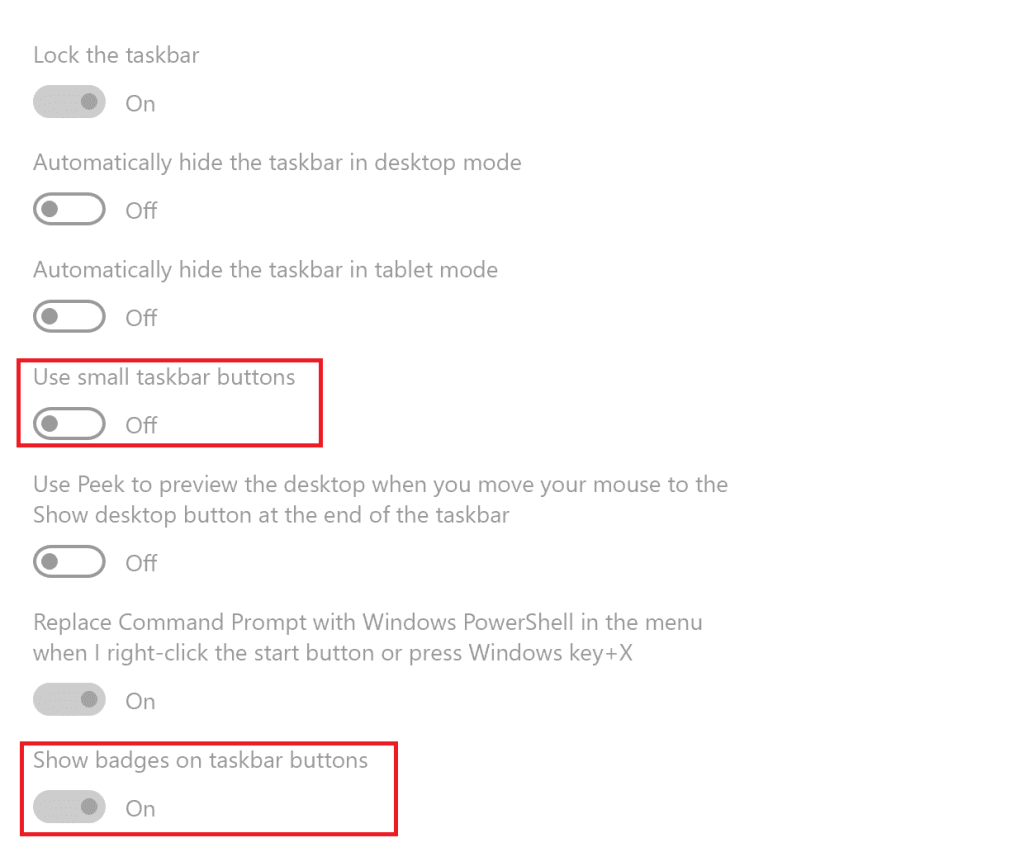
如果上述所有解決方案都沒有對您有利,您將需要重新安裝 Discord。卸載 Discord,然後重新安裝,將擺脫任何可能阻止通知工作的損壞設置或文件,因此,修復 Discord 通知不起作用的問題。
1.在Windows 搜索框中搜索,啟動添加或刪除程序,如下所示。

2. 在搜索此列表文本字段中輸入Discord 。

3. 點擊Discord並選擇卸載。

4.在彈出的提示中確認卸載。等待卸載過程完成。
5. 接下來,同時按下Windows + R 鍵啟動運行。
6. 鍵入%localappdata%並單擊OK,如圖所示。

7. 在這裡,右鍵單擊Discord 文件夾並選擇Delete。
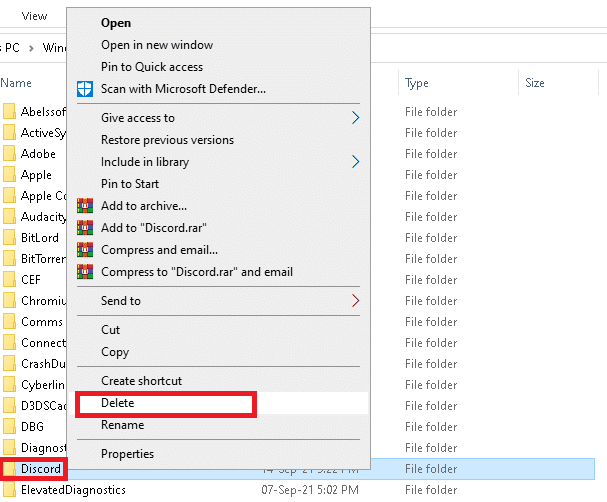
8.重新啟動計算機。然後,重新安裝 不和諧通過從這裡下載它。
9. 登錄 您的 Discord 帳戶以恢復遊戲和與朋友的對話。

受到推崇的:
我們希望本指南對您有所幫助,並且您可以解決 Discord 通知不起作用的問題。讓我們知道哪種方法最適合您。此外,如果您對本文有任何問題或建議,請在下面的評論部分告訴我們。
在本文中,我們將指導您如何在硬碟發生故障時重新造訪硬碟。讓我們一起來看看吧!
乍一看,AirPods 和其他真無線耳機沒什麼兩樣。但當一些鮮為人知的功能被發現後,一切都改變了。
蘋果推出了 iOS 26,這是一個重大更新,具有全新的磨砂玻璃設計、更聰明的體驗以及對熟悉應用程式的改進。
學生需要一台特定類型的筆記型電腦來學習。它不僅要性能強大,能夠出色地完成所選專業,還要小巧輕便,方便全天攜帶。
在 Windows 10 中新增印表機很簡單,儘管有線設備的過程與無線設備的過程不同。
眾所周知,RAM 是電腦中非常重要的硬體部件,它充當處理資料的內存,並且是決定筆記型電腦或 PC 速度的關鍵因素。在下面的文章中,WebTech360 將向您介紹一些在 Windows 上使用軟體檢查 RAM 錯誤的方法。
智慧電視確實風靡全球。憑藉如此多的強大功能和互聯網連接,科技改變了我們觀看電視的方式。
冰箱是家庭中常見的家用電器。冰箱通常有 2 個隔間,冷藏室寬敞,並且每次使用者打開時都會自動亮燈,而冷凍室狹窄且沒有燈。
除了路由器、頻寬和乾擾之外,Wi-Fi 網路還受到許多因素的影響,但也有一些智慧的方法可以增強您的網路效能。
如果您想在手機上恢復穩定的 iOS 16,這裡是卸載 iOS 17 並從 iOS 17 降級到 16 的基本指南。
酸奶是一種美妙的食物。每天吃優格好嗎?每天吃酸奶,你的身體會發生怎樣的變化?讓我們一起來了解一下吧!
本文討論了最有營養的米種類以及如何最大限度地發揮所選米的健康益處。
制定睡眠時間表和就寢習慣、更改鬧鐘以及調整飲食都是可以幫助您睡得更好、早上準時起床的一些措施。
請租用! Landlord Sim 是一款適用於 iOS 和 Android 的模擬手機遊戲。您將扮演一個公寓大樓的房東,開始出租公寓,目標是升級公寓的內部並為租戶做好準備。
取得浴室塔防 Roblox 遊戲代碼並兌換令人興奮的獎勵。它們將幫助您升級或解鎖具有更高傷害的塔。













